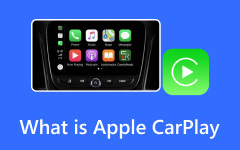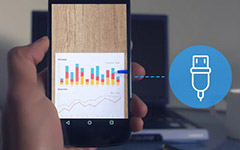Hvorfor fungerer ikke Apple CarPlay i bilen min? [Løst]
OGG Vorbis, eller OGG, er en utmerket åpen kildekode-filtype for lydkomprimering. Dette formatet er tilgjengelig for alle gratis og kan komprimere filer mye mindre enn andre lydformater. Til tross for at det er et åpen kildekode-format med en mindre størrelse, har OGG en ulempe. Noen av maskinvareskaperne liker ikke OGG. Noen operativsystemer, Safari og Adobe Flash Player, støtter ikke OGG. På den annen side støttes noen lydfilformater av nesten alle plattformer, som MP3. I så fall, hvis OGG ikke kan spilles på noen plattformer, er det bedre å konvertere OGG til MP3. Heldigvis vil innlegget introdusere deg for mange OGG til MP3 omformere du kan bruke online og offline. Les artikkelen for å finne ulike programmer for å konvertere OGG til MP3.
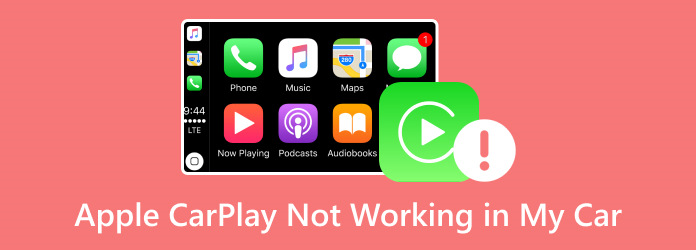
Del 1. Grunner til at CarPlay ikke fungerer på bil og telefon
Hvorfor fungerer ikke Apple CarPlay? Det er flere grunner til at denne bilsystemenheten ikke vil fungere. I denne delen vil vi vise deg hvorfor dette problemet vedvarer på både bilen og telefonen din.
Hvorfor CarPlay ikke fungerer i kjøretøyet
- • Hvis enheten ikke er kompatibel med bilen og telefonen.
- • Hvis CarPlays fysiske ledninger, inkludert USB-tilkoblingen, er defekte eller skadet.
- • Når det er en programvarefeil i infotainmentsystemet.
- • Når det er en oppdatering på bilprodusentens side.
- • Når CarPlay har en løs kontakt og USB-port.
- • Hvis det er visse innstillinger eller sikkerhetsapper som forstyrrer systemet.
Hvorfor fungerer ikke CarPlay-appen på telefonen?
- • Når det er en Apple CarPlay-oppdatering.
- • Hvis innstillingene for telefonbegrensninger begrenser CarPlay.
- • Når vår Bluetooth forstyrrer bilsystemenheten din.
Del 2. 8 løsninger for å fikse CarPlay når den ikke fungerer
1. Kontroller konfigurasjonen av CarPlay på telefonen
Før du starter, sørg for at infotainmentenheten er aktivert og riktig konfigurert. Det er viktig å merke seg at selv om du allerede har konfigurert det, kan det av og til bli slått av ved et uhell
Trinn 1Gå til din innstillinger app, trykk på Generelt-fanen og trykk på CarPlay knapp.
Trinn 2Gå til Mine biler seksjon og par begge enhetene.
Trinn 3Deretter går du til Begrensninger for innhold og personvern for å aktivere CarPlay.
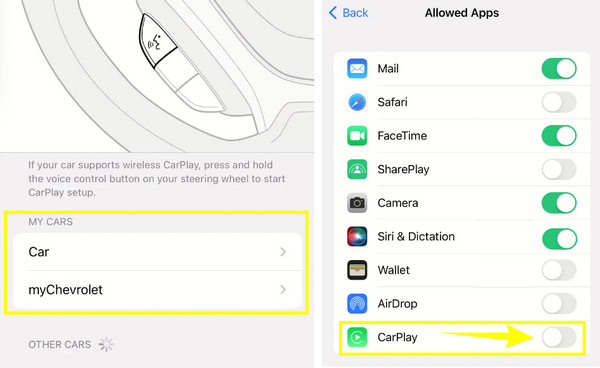
2. Tillat CarPlay selv når iPhone er låst
En annen viktig innstilling du må aktivere er å la CarPlay fungere selv uten et passord.
Trinn 1Gå til general menyen i din innstillinger app og trykk på CarPlay knapp.
Trinn 2Velg din tilkoblede bil.
Trinn 3Slå deretter på Tillat CarPlay mens den er låst alternativet på neste skjermbilde.
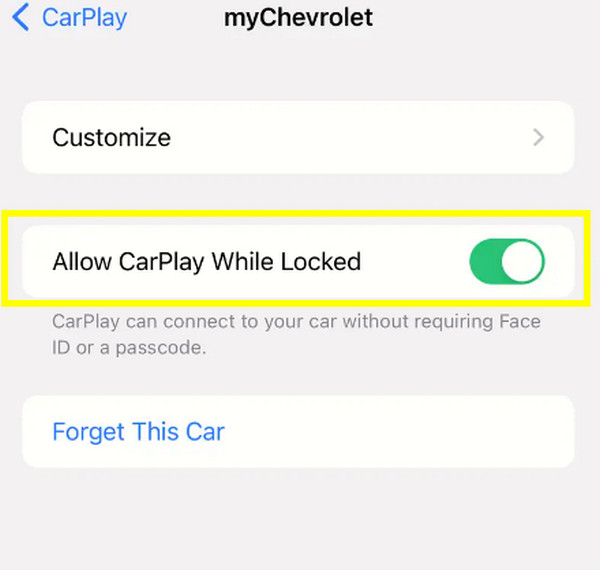
3. Aktiver Siri
Ved hjelp av Siri kan Apple CarPlay fungere. Det hjelper bilenheten din til å fungere riktig for å fikse komplikasjoner.
Trinn 1Trykk på sideknappen på iPhone for å få tilgang til Siri.
Trinn 2Eller trykk på Hjemprodukt knappen hvis din iPhone har det, og aktiver Siri.
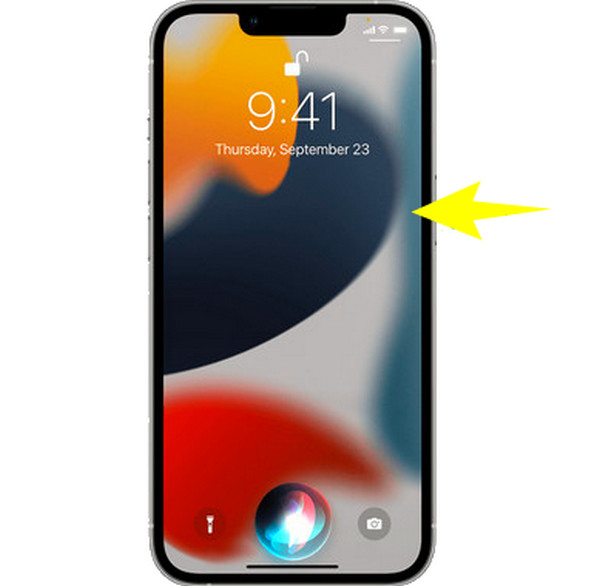
Når du har løst problemet, slapp av og sjekk de morsomme tingene du kan spørre om Siri på iPhone.
Videre Reading
Morsomme ting å spørre Siri for et hilsen svar
4. Bytt USB-kabelen
Prøv å endre USB-kabelledningen du bruker for øyeblikket, for det kan være ledningene som ikke fungerer, og det er grunnen til at Apple CarPlay sluttet å fungere. Dette kan bare fungere på CarPlay som ikke er tilkoblet trådløst.
5. Start iPhone og CarPlay på nytt
Å starte enheten på nytt kan skyldes problemer og feil i systemet. Dermed kan omstart av begge sikre deg en ny begynnelse.
Start iPhone på nytt
Trinn 1Trykk og hold inne strømknappen med en av volumknappene.
Trinn 2Trekk deretter i skyveknappen og vent til telefonen slår seg av.
Trinn 3Når det er gjort, vent et par sekunder, så kan du slå det på.

OBS: For å starte Apple CarPlay på nytt, kan du stole på brukerhåndboken, siden den gir deg trinnene for å starte den på nytt. Videre har omstart alltid vært en ultimat løsning for å fikse alle slags problemer på iPhone. Fast skjerm? Start den på nytt! De iTunes vil ikke spille musikk? Start iPhone på nytt!
6. Start Bluetooth på nytt
Som nevnt ovenfor, er en grunn til at Apple CarPlay fortsetter å koble fra på grunn av den forstyrrende Bluetooth-tilkoblingen. Derfor kan du prøve å starte Bluetooth på telefonen på nytt ved å slå den på og av.
Trinn 1I din iPhone Stille app, trykk på Bluetooth fanemenyen.
Trinn 2Slå av Bluetooth på neste skjerm.
Trinn 3Vent noen sekunder før du slår den på igjen.
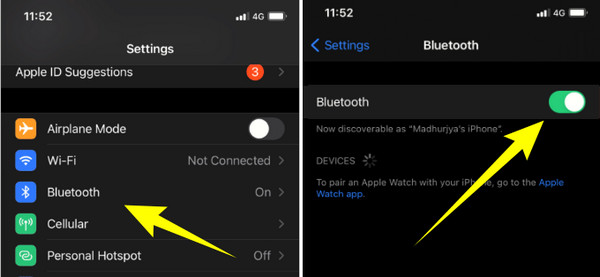
7. Tilbakestill nettverksinnstillingene
Nettverksrelaterte innstillinger kan hemme forbindelsen mellom iPhone og CarPlay. Nå, for å fikse krasj og feil forårsaket av dine eksisterende nettverksinnstillinger, kan du nullstill nettverksinnstillingene ved å følge trinnene nedenfor.
Trinn 1På din iPhone innstillinger app, gå til general fanen.
Trinn 2Finn og trykk på Tilbakestill knappen som er et sted nederst på skjermen.
Trinn 3Trykk på på neste skjerm Tilbakestill nettverksinnstillinger -knappen, og vent til telefonen er ferdig med å starte på nytt.
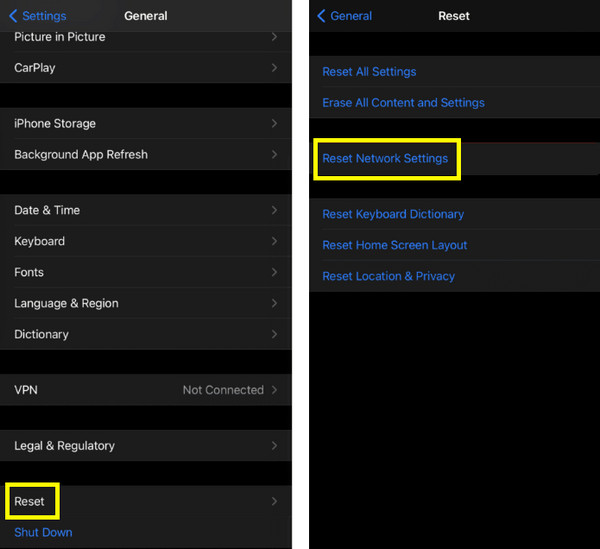
8. Slå av USB-begrensningsmodus
Denne begrensningsmodusen på din iPhone er en av beskyttelsesmekanismene til Apple. Når denne modusen er slått på, deaktiverer den automatisk datakoblingene via en USB, noe som forårsaker at Apple CarPlay får svart skjerm og andre problemer.
Trinn 1Trykk på Face ID & Passcode eller Trykk på ID og passord fra Innstillinger-appen.
Trinn 2Skriv inn passordet ditt på skjermen du blir bedt om, og still den til å tillate tilgang.
Trinn 3Nå USB-tilbehør -knappen, og skyv den til venstre for å slå den av.
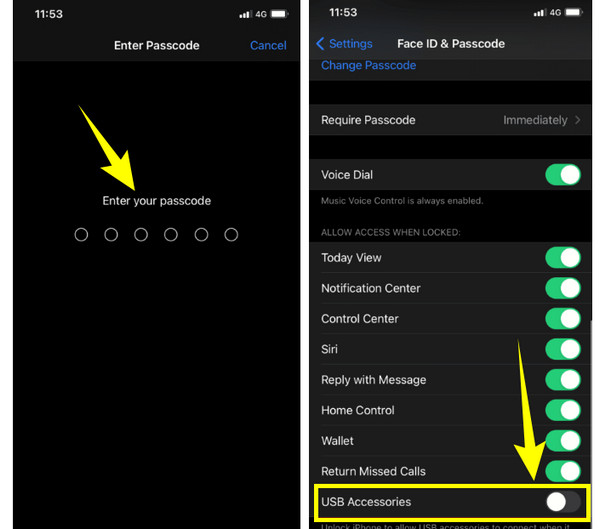
Tipard Video Converter Ultimate
For video- og musikkkonvertering som vil produsere Apple-støttede formater av høy kvalitet, Tipard Video Converter Ultimate er den beste hjelpen. Det vil helt sikkert få frem det beste i favorittfilene dine, slik at du kan redigere dem som en proff før eller etter den ultraraske konverteringsprosessen. Gjør mediefilene dine til mer enn 500 forskjellige formater, og nyt dem på iPhone eller CarPlay.
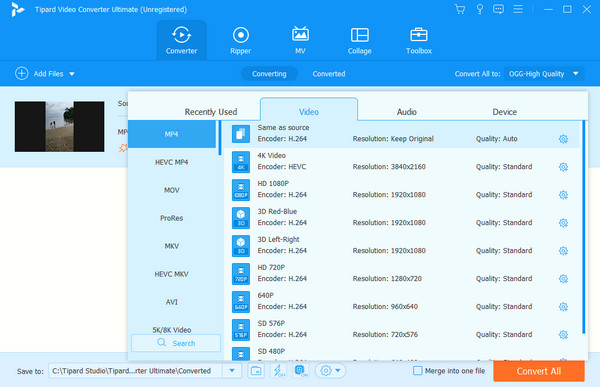
Del 3. Vanlige spørsmål om Apple CarPlay
Fungerer Apple CarPlay bare når telefonen er koblet til?
Nei. CarPlays kommer også med en trådløs tilkobling, slik at du kan koble til telefonen via Bluetooth.
Hvorfor kobler ikke iPhone til bilen min med USB?
Det kan være et problem med USB-porten og -ledningen. Ellers må du sjekke om USB-begrensningsmodus er slått på fra Innstillinger-appen.
Hvorfor vises ikke CarPlay i iOS 15-innstillinger?
Sjekk om CarPlay ikke er begrenset på din iOS 15. Tenk også på at din iPhone kanskje ikke er kompatibel med din CarPlay.
Vil Apple noen gang oppdatere CarPlay?
Ja. Det har kommet en oppdatering for den nye versjonen av CarPlay, som vil bli presentert for iOS 16. Den nevnte oppdateringen vil en større tilpasning til infotainmentsystemet.
Endrer iOS 17 CarPlay?
Ja. Den har et nyere grensesnitt for meldingsappen.
konklusjonen
Når Apple CarPlay ikke fungerer, må du først spore roten til problemet. Heldigvis har denne artikkelen gitt deg de potensielle årsakene til å få dette problemet, og med det er det også gitt praktiske løsninger. Hvis du synes dette innlegget er nyttig, kan du dele det med vennene dine. Prøv også Tipard Video Converter Ultimate for multimediekonverteringsoppgavene dine, siden det gir deg en 60 raskere konverteringshastighet som vil forlate deg i ærefrykt.